打造个性化电脑:轻松添加与更改鼠标指针
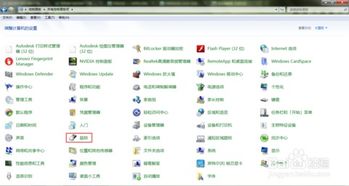
在日常使用电脑的过程中,鼠标指针作为我们与电脑进行交互的重要元素,虽然看似微不足道,但其个性化的选择和设置却能大大提升我们使用电脑的愉悦感和个性化体验。想象一下,当你滑动鼠标时,一个充满趣味或与你个人风格相契合的鼠标指针在屏幕上跳动,是不是感觉整个人都跟着变得灵动起来?
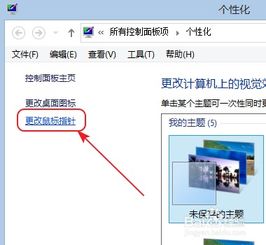
别急,今天我们就来详细讲解如何为自己的电脑添加及更改个性鼠标指针,让你的电脑在细节之处也与众不同。
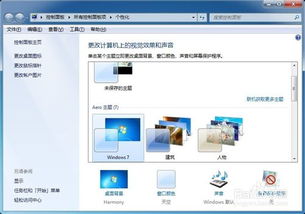
一、了解你的操作系统
在开始之前,我们需要先明确你正在使用的操作系统。不同的操作系统,如Windows、macOS等,在鼠标指针的设置和更换上会有所不同。以下我们将主要以Windows操作系统为例,讲解具体的操作步骤。如果你使用的是macOS或其他操作系统,可以略过某些特定步骤,但基本原理和思路是相通的。
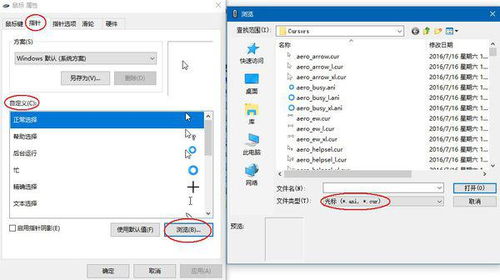
二、备份原始鼠标指针
在进行任何更改之前,强烈建议你先备份原始的鼠标指针文件。这是因为,如果新下载的鼠标指针文件不兼容或出现问题,你可以随时恢复原始的鼠标指针。
在Windows系统中,鼠标指针文件通常存储在`C:\Windows\Cursors`文件夹下。你可以将这个文件夹整个复制到其他位置,如你的D盘或移动存储设备中,以备不时之需。
三、下载并挑选个性鼠标指针
现在,你已经做好了准备工作,接下来就可以开始下载你喜欢的个性鼠标指针了。互联网上有许多网站提供免费的鼠标指针下载,如DeviantArt、Cursorio等。在这些网站上,你可以找到各种类型的鼠标指针,从简单的颜色变化到复杂的动画效果,应有尽有。
在挑选鼠标指针时,除了考虑其外观是否与你的个人风格相契合外,还需要注意以下几点:
1. 文件格式:确保下载的鼠标指针文件是`.cur`或`.ani`格式。`.cur`格式是静态鼠标指针文件,而`.ani`格式则支持动画效果。
2. 分辨率兼容性:尽量选择与你的屏幕分辨率相匹配的鼠标指针,以确保其在屏幕上的显示效果最佳。
3. 版权问题:确保你下载的鼠标指针文件是免费的或你已经获得了使用许可,避免侵犯他人的版权。
四、安装个性鼠标指针
下载好你心仪的鼠标指针文件后,就可以开始安装了。以下是具体的安装步骤:
1. 解压文件:如果你下载的鼠标指针文件是压缩包(如`.zip`格式),你需要先将其解压到某个文件夹中。
2. 复制文件:找到解压后的鼠标指针文件(`.cur`或`.ani`格式),然后将它们复制到`C:\Windows\Cursors`文件夹中。如果你之前已经备份了原始鼠标指针文件,这一步将覆盖掉一些原有的文件,但别担心,你的备份还在。
3. 打开鼠标属性设置:按下键盘上的`Win + R`键,打开“运行”对话框,输入`control`并按回车键,打开控制面板。在控制面板中,找到并点击“鼠标”选项,进入鼠标属性设置界面。
4. 选择指针方案:在鼠标属性设置界面中,切换到“指针”选项卡。在这里,你可以看到当前的指针方案(即鼠标指针的集合)。点击“方案”下拉列表,选择“自定义”选项。
5. 更改各个指针样式:在“自定义”选项下,你可以看到各种不同类型的鼠标指针(如正常选择、忙碌、链接选择等)。点击你想要更改的指针类型旁边的“浏览”按钮,然后在弹出的文件选择对话框中,找到你刚才复制到`C:\Windows\Cursors`文件夹中的鼠标指针文件,选择它并点击“打开”按钮。
6. 应用并保存:完成所有指针的更改后,点击“应用”按钮,然后点击“确定”按钮保存设置。此时,你的鼠标指针就已经成功更换为你选择的个性样式了。
五、恢复原始鼠标指针(可选)
如果你在使用个性鼠标指针一段时间后,想要恢复原始的鼠标指针样式,可以通过以下步骤实现:
1. 打开鼠标属性设置:同样按下键盘上的`Win + R`键,打开“运行”对话框,输入`control`并按回车键,打开控制面板。在控制面板中,找到并点击“鼠标”选项,进入鼠标属性设置界面。
2. 选择默认指针方案:在鼠标属性设置界面中,切换到“指针”选项卡。点击“方案”下拉列表,选择默认的指针方案(如“Windows 默认(系统方案)”)。
3. 应用并保存:点击“应用”按钮,然后点击“确定”按钮保存设置。此时,你的鼠标指针就已经成功恢复为原始的样式了。
六、其他小技巧
1. 创建自己的鼠标指针:如果你对现有的鼠标指针都不满意,或者想要创建与自己作品风格相匹配的鼠标指针,你可以使用专业的图像处理软件(如Photoshop、GIMP等)来创建自己的鼠标指针。然后,将其保存为`.cur`或`.ani`格式,并按照上述步骤进行安装。
2. 同步到其他账户:如果你使用的是Windows 10或更高版本的操作系统,并且你的电脑上有多个用户账户,你可以将更改后的鼠标指针设置同步到其他账户中。只需在鼠标属性设置界面中,点击“更改指针大小和其他设置”链接,然后在弹出的对话框中,确保“允许主题更改鼠标指针”选项是关闭的(即不勾选)。这样,你更改后的鼠标指针就会应用到所有用户账户中。
结语
通过以上步骤,你已经成功为自己的电脑添加了个性鼠标指针。这不仅仅是一个简单的设置更改,更是你对电脑个性化体验的一次提升。每次滑动鼠标时,看到那个独特的指针在屏幕上跳动,是不是感觉心情都变得更加愉悦了呢?
当然,除了鼠标指针外,你还可以尝试更改其他电脑设置,如桌面壁纸、主题、屏幕保护程序等,来进一步打造属于自己的个性化电脑环境。希望这篇文章对你有所帮助,让你的电脑在细节之处也散发出独特的魅力!
- 上一篇: 诺基亚1616手机操作指南:[精彩解锁第五篇]
- 下一篇: 《地下城与勇士》高效赚钱秘籍大公开!
新锐游戏抢先玩
游戏攻略帮助你
更多+-
03/10
-
03/10
-
03/10
-
03/10
-
03/10









